Chữ ký số được sử dụng phổ biến trong các giao dịch thương mại và thủ tục hành chính công trực tuyến, có giá trị thay cho chữ ký tay và con dấu đỏ của doanh nghiệp với mức độ an toàn cao hơn. Trong quá trình sử dụng, người dùng được khuyến khích thay đổi mật khẩu chữ ký số định kỳ 6-1 năm/lần để tăng cường tính bảo mật và hạn chế rủi ro bị tấn công bởi tin tặc. Vì vậy, xin mời bạn đọc tham khảo cách đổi mật khẩu chữ ký số VNPT CA (sử dụng USB Token) cụ thể nhất ngay dưới đây.
Hướng dẫn đổi mật khẩu chữ ký số VNPT
Ngay sau khi đăng ký sử dụng dịch vụ chữ ký số, khách hàng sẽ được VNPT cấp USB Token và tài khoản truy cập phần mềm. Việc đầu tiên cần làm sau khi kích hoạt tài khoản là đặt lại mật khẩu mới cho chữ ký số được cấp.
Bước 1: Cắm USB Token vào máy tính
Sau khi cắm Token vào cổng USB của máy tính, người dùng kiểm tra thiết bị đã nhận USB hay chưa bằng cách mở mục This PC > Tìm kiếm phân vùng bộ nhớ VNPT-CA Ace và nhấn đúp chuột để truy cập.
Lúc này phần mềm sẽ tự động thiết lập trong máy tính.
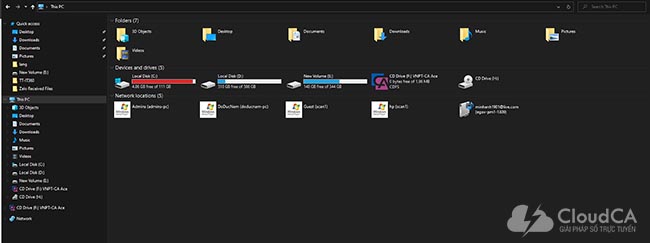
Bước 2: Cài đặt phần mềm VNPT – CA
Lưu ý: Nếu trên máy tính của bạn đã có phần mềm VNPT CA thì bỏ qua bước này.
Bước 2.1: Cài đặt phần mềm quản lý chữ ký số VNPT Token Manager AN.
Mục đích: Quản lý các chữ ký số hiện có, mở khóa USB Token, gia hạn chứng thư số…
Truy cập vào https://kyso.vnpt-ca.vn/#download-section.
Tại trang “Tải về tài liệu, phần mềm hỗ trợ”, tìm dòng “Bộ cài phần mềm VNPT Token Manager AN (version 1.0.1.3)” > nhấn biểu tượng tải về.
Mở tệp đã tải và làm theo hướng dẫn.
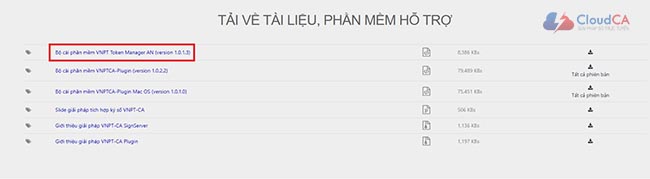
Bước 2.2: Cài đặt Driver Token
Mục đích: Hỗ trợ điều khiển thiết bị USB Token, kiểm soát chi tiết từng quyền truy cập, hành động và giao dịch, đảm bảo tốc độ mượt mà và tránh bị lỗi trong quá trình ký số.
Truy cập trang Danh mục tải về của chữ ký số VNPT tại https://vnpt-ca.vn/download-page.
Tại danh mục Driver Token hoặc Driver Cyken Token, chọn phiên bản phù hợp với cấu hình máy tính của bạn và bấm nút “Tải về”.
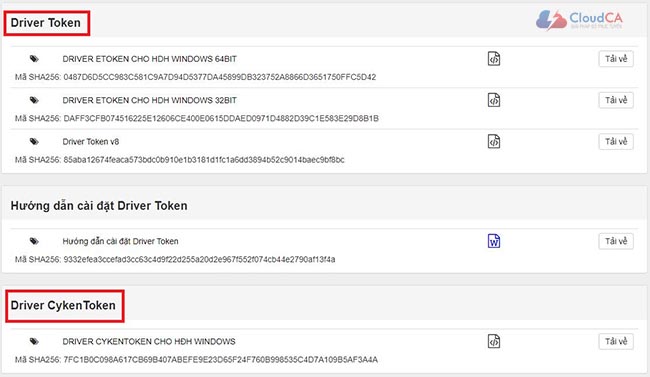
Bước 2.3: Cài đặt Java Plugin
Mục đích: Công cụ hỗ trợ cài đặt VNPT CA, đảm bảo tương thích với hệ thống điện tử của dịch vụ công chính phủ, hỗ trợ kê khai thuế qua mạng và nộp thuế điện tử.
Truy cập trang tiện ích Java của VNPT tại link https://vnpt-chukyso.com/phan-mem-java-plugin/.
Chọn phiên bản phù hợp để tải về > Mở tệp Java Setup đã tải và làm theo chỉ dẫn để cài đặt.
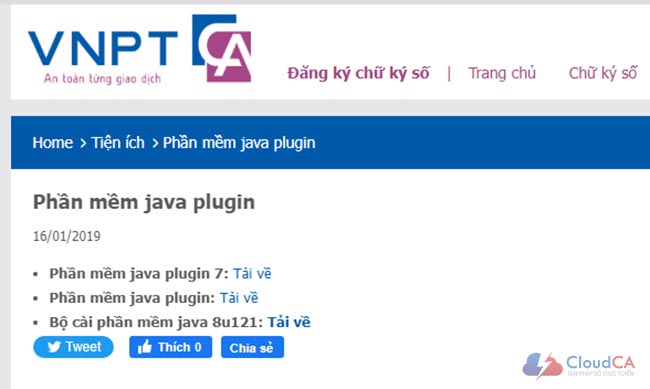
Bước 2.4: Cài đặt CAMS Plugin
Mục đích: Bổ sung tính năng ký số cho các trình duyệt web và phần mềm khác. Hỗ trợ quy trình thực hiện giao dịch điện tử có sử dụng chứng thư số.
Truy cập trang Danh mục tải về của VNPT CA tại https://vnpt-ca.vn/download-page.
Tìm đến mục “Bộ cài Plugin CAMS”, nhấn chọn nút “Tải về”.
Mở tệp vừa tải, nhấn nút Run và tiếp tục làm theo chỉ dẫn trong hộp thoại để cài đặt.

Bước 2.5: Cài đặt phần mềm VNPT CA PKI Token
Mục đích: Hỗ trợ kiểm tra thông tin và hiệu lực chứng thư số, thực hiện các tác vụ quản lý chứng thư số.
Mở file USB chứa cài đặt VNPT-CA > Mở tệp setupTokenV8.
Lựa chọn ngôn ngữ là Tiếng Việt và làm theo chỉ dẫn trong hộp thoại để hoàn tất cài đặt. Khi cài đặt thành công, góc phải ở tab dưới màn hình sẽ hiện thông báo “VNPT-CA PKI Token đã nhận”.
Mở phần mềm vừa cài đặt, hệ thống sẽ tự động khởi tạo trong một vài phút, sau đó sẽ hiển thị thông báo “Mã PIN chưa được thay đổi sau khi khởi tạo. Vui lòng đổi mã PIN ngay” > Nhấn nút “Sửa luôn”.
Gõ mã PIN (mật khẩu) muốn khởi tạo vào hộp thoại > Nhấn Đồng ý.
Người dùng có thể sử dụng mã PIN vừa đổi để truy cập và quản lý các chứng thư số được cấp.
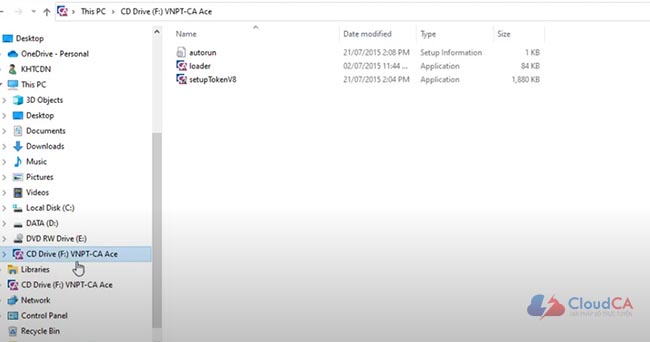
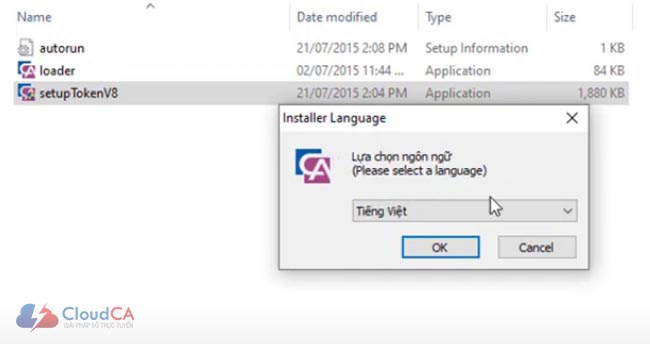
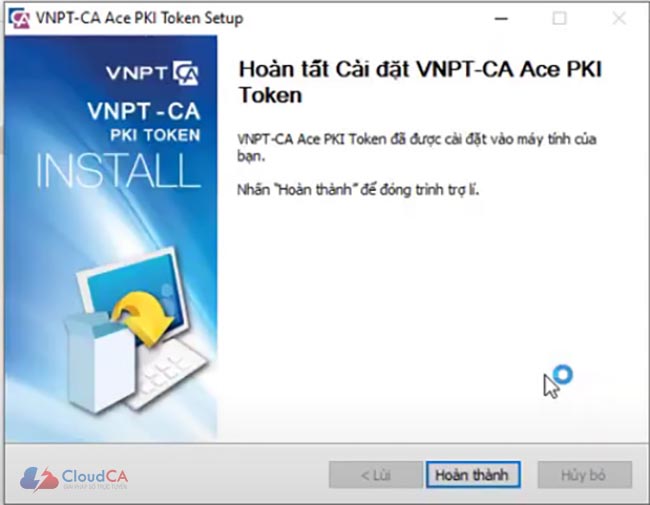
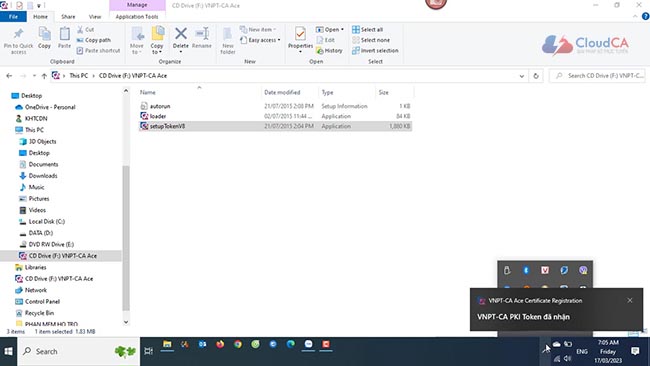
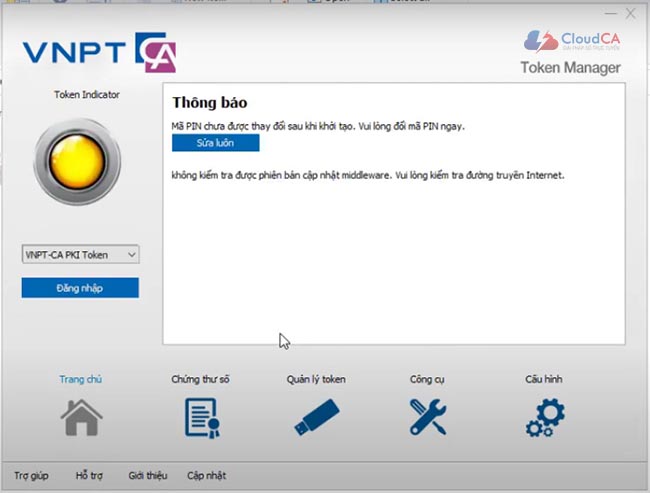
Bước 3: Chọn “Cấu hình” và bấm “Thay đổi mã PIN”
Như đã đề cập, phần mềm VNPT CA sẽ yêu cầu người dùng đổi mã PIN mật khẩu ngay sau khi khởi tạo. Ngoài ra, người dùng cũng nên đổi mật khẩu định kỳ để nâng cao độ bảo mật cho chữ ký số.
Để thực hiện tác vụ này, trong phần mềm VNPT CA Token Manager, chọn mục Cấu hình > chọn dòng “Thay đổi mã PIN”.
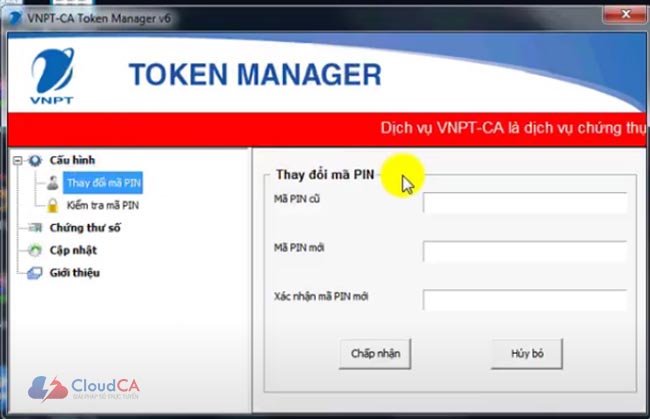
Bước 4: Thực hiện đổi mật khẩu
Gõ chính xác mã PIN cũ đã tạo.
Gõ mã PIN mới muốn khởi tạo, gõ xác nhận lần hai.
Nhấn “Chấp nhận”.
Bước 5: Kiểm tra lại mật khẩu mới
Đối với phiên bản VNPT CA PKI Token Manager V8, vào mục “Chứng thư số”, mở chữ ký muốn truy cập, gõ mật khẩu vừa tạo vào ô “Mã PIN Token” để kiểm tra có truy cập được hay không.
Đối với phiên bản VNPT CA PKI Token Manager V6, chọn “Xem thông tin chứng thư” > mở chữ ký số muốn kiểm tra và gõ mật khẩu vừa thay đổi để truy cập.
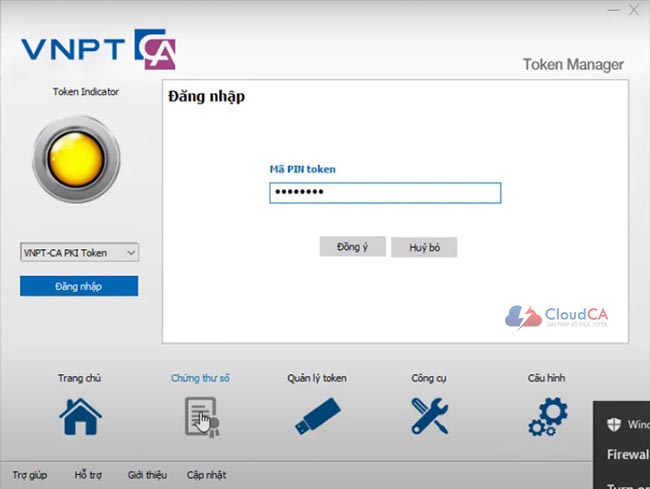
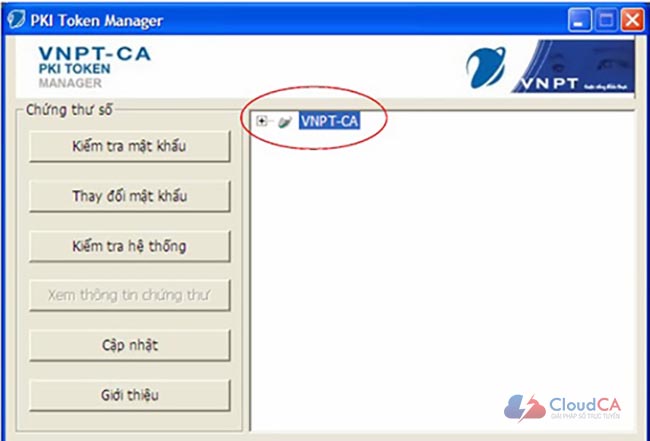
Như vậy, cách thay đổi mật khẩu chữ ký số VNPT rất nhanh chóng và đơn giản. Bạn nên định kỳ thay đổi mật khẩu sau một thời gian sử dụng để tăng cường mức độ bảo mật, bảo vệ chữ ký số khỏi nguy cơ bị xâm nhập trái phép.
Nhờ các tính năng hỗ trợ thân thiện với người dùng, cùng hàng loạt ưu điểm nổi bật về độ thuận tiện, an toàn và tính pháp lý vững chắc, chữ ký số VNPT CA được nhiều người dùng lựa chọn, bao gồm cả các tập đoàn lớn, doanh nghiệp vừa và nhỏ, cùng hộ/cá nhân kinh doanh.
Thông tin liên hệ:
- Website: cloudca.vn
- Youtube: youtube.com/cloudCA
- Tiktok: tiktok.com/@cloudCA
- SĐT: 02466667989


